Carane Transfer Kontak saka BlackBerry iPhone
Apple iPhone nggawe cathetan sales siji sawise liyane. Akeh wong tresna iPhone amarga kanggo macem-macem alasan: thinness sawijining, lightness, designs ayu, tampilan retina HD, kamera kuat, antar muka pengguna intuisi, mayuta-yuta app, gampang kanggo nggunakake, kinerja dhuwur, pengalaman game apik, urip baterei dawa, keamanan dhuwur, tech dhuwur, inovasi, hardware lan software fungsi ing unison sampurna lan akeh liyane. Padha ngalih menyang iPhone saka Android, Blackberry, Nokia, etc. Punika rawuh masalah: carane nyalin data ing telpon lawas menyang iPhone anyar. Ing tutorial iki, kita bakal fokus ing pangguna ngoper saka BlackBerry iPhone, lan introduce cara carane kanggo ngirim kontak saka BlackBerry iPhone:
ing Cara 1 lan Cara 2 aplikasi kanggo ngirim kontak saka Smartphone BlackBerry (mlaku BlackBerry 7.1 OS lan BlackBerry 7.0 OS, kayata BlackBerry Bold 9790/9900/9930, Curve BlackBerry 9310/9315/9350/9360/9370/9380/9220/9320, BlackBerry Torch 9810/9850/9860, lan BlackBerry 9720) kanggo iPhone;
nalika, ing Cara 3 lan Cara 4 bisa kanggo niru kontak saka BlackBerry 10 piranti (kalebu BlackBerry Z10, BlackBerry Q10, Q5 BlackBerry, BlackBerry Z30, BlackBerry Porsche Design P'9982, BlackBerry Z3, Passport BlackBerry, BlackBerry Porsche Design P'9983, BlackBerry klasik, BlackBerry kabisat lan liyane) kanggo iPhone.
Carane kanggo ngirim kontak saka BlackBerry iPhone (Cara 1)
Bab sing perlu:
- A PC utawa Mac;
- BlackBerry Desktop Software lan transfer telpon MobileTrans (kanggo Windows, kanggo Mac);
- A smartphone BlackBerry mlaku BlackBerry 7.1 OS utawa 7.0;
- iPhone sing arep nransfer kontak BlackBerry;
- Kabel USB kanggo plug piranti BlackBerry lan iPhone menyang komputer.
Langkah:
Gawe serep BlackBerry menyang komputer
- Ngundhuh lan nginstal Blackberry Desktop Software lan transfer telpon MobileTrans (kanggo Windows, kanggo Mac) ing PC utawa Mac;
- Plug smartphone BlackBerry menyang komputer karo kabel USB teka karo piranti;

- Bukak Software Blackberry Desktop menyang "Piranti" > "Gawe serep" ing garis menu utawa klik “Gawe serep saiki”;

- Ing pop-up "Back Up Pilihan" jendhela, pilih "Full (kabeh data piranti lan setelan)"Saka dhaptar" Gawe serep jinis ";

- Yen sampeyan arep kanggo mindhah foto, musik lan video saka BlackBerry iPhone, sampeyan bisa uga kudu ngaktifake "mode panyimpenan massa" ing piranti Blackberry lan pilihan kothak centhang ing jejere "Files disimpen ing sandi dibangun ing panyimpenan media" ing "Back Up Pilihan" jendhela.
- Mbusak kothak ing jejere "file serep Encrypt" yen iku milih.
Extract kontak ing BlackBerry serep lan mulihake kanggo iPhone
- Sambungake iPhone menyang komputer nganggo kabel USB diwenehi nalika iPhone iki tuku;
- Mbukak telpon kanggo transfer data telpon MobileTrans (kanggo Windows, kanggo Mac), lan klik "mulihake saka Serep" lan banjur "Blackberry" lambang;

- Pilih file serep BlackBerry sing arep kanggo extract kontak saka ing sisih kiwa lan pilih iPhone minangka "tujuan" ing dhaptar gulung-mudhun ing sisih tengen.

- Obah "Kontak" kothak ing tengah.
- Klik "Mulai Copy" tombol kanggo ngirim kontak saka BlackBerry iPhone.
Carane nransfer kontak BlackBerry iPhone (Cara 2)
Bab sing perlu:
- A PC utawa Mac;
- BlackBerry Desktop Software lan iPhone PC Suite;
- A smartphone BlackBerry karo BlackBerry 7.1 OS utawa 7.0 OS;
- IPhone;
- Kabel USB kanggo nyambung piranti BlackBerry lan iPhone kanggo PC utawa Mac.
Gw serep kontak BlackBerry menyang komputer
- Ngundhuh lan nginstal BlackBerry Desktop Software lan iPhone PC Suite ing komputer.
- Miwiti BlackBerry Desktop Software, lan nyambungake smartphone BlackBerry menyang komputer nggunakake kabel USB teka karo kothak;
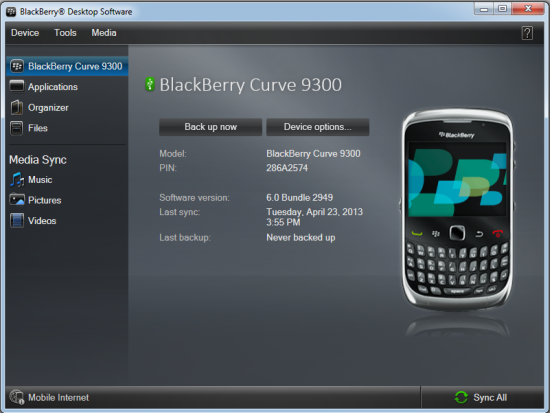
- Marang ing identifikasi piranti BlackBerry déning piranti alus, ngalih menyang "Organizer" tab ing sidebar kiwa.

- Pilihan ing "Kontak" kothak lan klik "Ngatur ..." tombol ing jejere iku;
- Ing pop-up window "Kontak Ngatur", pilih "Salah siji cara kanggo komputer mung" saka dhaptar gulung-mudhun saka "Sync arah";

- Ing "akun Setelan", milih "Microsoft Outlook" utawa "Microsoft Outlook Express" saka "akun Contact" dhaptar gulung-mudhun, banjur klik "OK";
- Klik "Sync Organizer" kanggo gawe serep kontak saka BlackBerry menyang komputer.
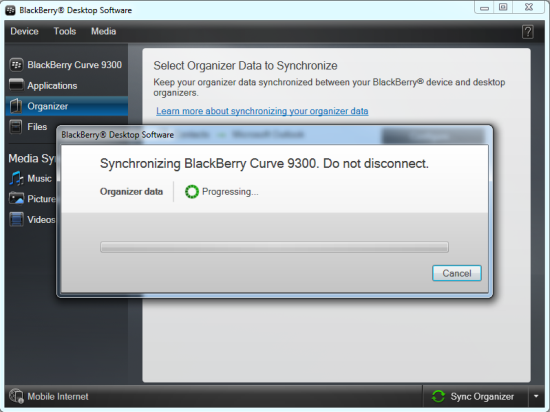
Ngirim kontak BlackBerry saka komputer menyang iPhone
- Yèn cadhangan lengkap, medhot piranti BlackBerry lan plug ing iPhone menyang komputer karo kabel USB sing digunakake kanggo ngisi iPhone.
- Run iPhone PC Suite ing komputer.
- Nalika iPhone dikenali dening file manager iPhone, klik "Kontak" ing kolom kiwa;

- Hak sawise kontak ing iPhone sing dimuat, klik "Impor / Ekspor" ing ndhuwur garis pandhu arah, lan banjur pindhah menyang "Ngimpor kontak saka komputer" > "Saka Outlook 2003/2007/2010/2013" (yen sampeyan milih "Microsoft Outlook" ing langkah 6) utawa "saka Outlook Express" (yen sampeyan milih "Microsoft Outlook Express" sadurunge), banjur klik "Impor" tombol ing jendhela sembul ngimpor kontak saka komputer menyang iPhone.
Carane kanggo ngirim kontak saka BlackBerry 10 kanggo iPhone ing Windows lan Mac (Cara 3)
Bab sing perlu:
- A PC utawa Mac;
- BlackBerry Link;
- Telpon kanggo transfer telpon MobileTrans (kanggo Windows, kanggo Mac);
- BlackBerry 10 telpon lan iPhone;
- Kabel USB kanggo nyambungake 2 piranti kanggo komputer.
Langkah:
Gawe serep BlackBerry 10 smartphone kanggo komputer
- Download, nginstal lan mbukak Link BlackBerry ing komputer.
- Plug ing BlackBerry 10 piranti menyang komputer nganggo kabel USB sing digunakake kanggo ngisi piranti.
- (pilihan) Ketik sandhi ing telpon yen layar dikunci karo sandi.

- (Pilihan yen durung ngeset piranti durung.) On software, menehi jeneng kanggo piranti lan mutusaké apa kanggo ngatur piranti karo BlackBerry Link utawa ora, banjur klik "Mulai Nggunakake Piranti".
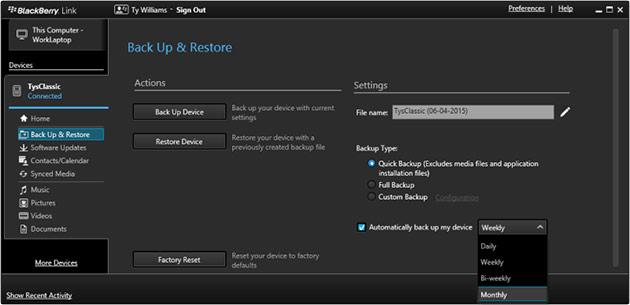
- Ing sidebar kiwa, pilih piranti ing menu "Piranti".
- Penting "Gawe Up & mulihake ".
- Ing "Back Up & Mulihake "windows, pilih "Full Serep" pilihan ing "jinis Serep". Yen sampeyan mung kudu nransfer kontak BlackBerry kanggo iPhone, sampeyan uga bisa milih "Cepet Gawe serep" utawa "Custom Serep" basing kabutuhan.
- Klik "Gawe serep Up Piranti" kanggo serep data ing BlackBerry 10 menyang komputer ing.
kontak extract saka BlackBerry 10 serep lan transfer kanggo iPhone
- Download, nginstal lan miwiti telpon kanggo telpon MoibleTrans transfer data (kanggo Windows, kanggo Mac).

- Pindhah mouse kanggo bagean "mulihake Saka serep", klik lan pilih "BlackBerry".
- Sambungake iPhone menyang komputer nggunakake Lightning kanggo kabel USB utawa 30-pin kabel USB teka karo telpon.

- (pilihan) Priksa manawa file serep saka piranti BlackBerry kadeteksi dening piranti lunak lan katon ing sisih kiwa, lan siji iPhone hak minangka piranti panggonan.
- Obah kothak sadurunge "Kontak" ing tengah.
- Klik "Mulai Transfer" kanggo nyalin kontak saka BlackBerry kanggo iPhone.
Carane nyalin kontak saka BlackBerry 10 kanggo iPhone ing PC lan Mac (Cara 4)
Bab sing perlu:
- A PC utawa Mac;
- BlackBerry Link 1.1.1.26 utawa mengko;
- iPhone PC Suite;
- A BlackBerry 10 piranti mlaku BlackBerry 10 Versi OS 10.1 utawa mengko lan iPhone;
- kabel USB kanggo nyambungake BlackBerry lan iPhone kanggo komputer.
Langkah:
Gw serep kontak BlackBerry Outlook
- Pranala smartphone BlackBerry menyang komputer nganggo kabel USB;
- Download, nginstal lan mbukak BlackBerry Link ing komputer;
- Ing Layar ngarep BlackBerry Link, ngalih menyang tab karo jeneng piranti ing toolbar ngisor;

- Klik lambang pindah "Setelan" ing ndhuwur menu bar;
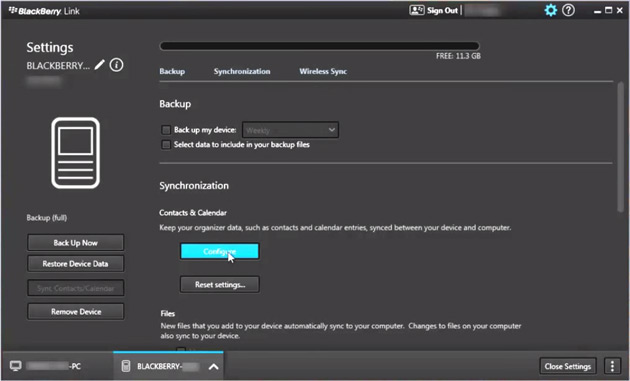
- Ing "Setelan" tampilan, klik "Sinkronisasi";
- Klik "Ngatur";
- Pilih akun Microsoft Outlook sing pengin kontak Blackberry kanggo nyelarasake karo saka dhaptar gulung-mudhun saka akun banjur klik "Pilih akun";

- Kanthi link "Ngatur" jejere "Kontak", Nggawe kontak sinkronisasi karo setelan: "Direction Sync", "Resolusi Konflik" lan "Folder kanggo Nyelarasake" banjur klik “OK”;
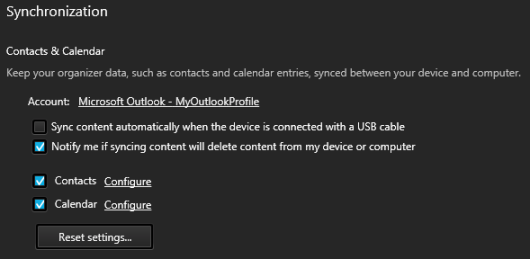

- Klik "Sync Kontak / Tanggalan" ing sidebar kiwa kanggo nyelarasake kontak BlackBerry karo Microsoft Outlook ing komputer;
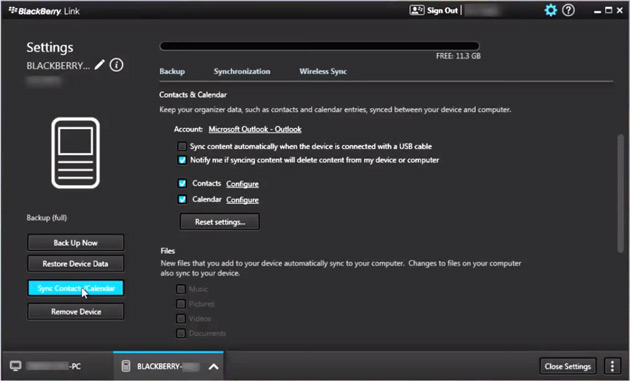
Ngirim kontak BlackBerry saka Outlook kanggo iPhone
- Download free iPhone PC Suite, banjur nginstal lan miwiti PC utawa Mac;
- Sambungake iPhone sing rencana kanggo nransfer kontak BlackBerry karo komputer nggunakake kabel USB lan iPhone kudu kanthi otomatis dikenali déning piranti alus;
- Klik "Kontak" ing sidebar kiwa;

- Menyang "Impor / Ekspor" > "Ngimpor kontak saka komputer" > "Saka Outlook 2003/2007/2010/2013", banjur klik "Impor" kanggo nyalin kontak BlackBerry iPhones.
Nalika kabeh langkah-langkah sing rampung, kontak BlackBerry bakal kasil disalin menyang iPhone lan sampeyan bisa nemokake kabeh kontak BlackBerry ing "Kontak" app ing iPhone. Yen sampeyan wis mèlu kabeh langkah-langkah ing tutorial, nanging isih gagal kanggo ngirim kontak saka BlackBerry iPhone, utawa sampeyan duwe pitakonan bab langkah-langkah, please aran gratis kontak kita utawa mung komentar ing ngisor iki. Saliyane, yen sampeyan duwe solusi apik nransfer kontak BlackBerry iPhone, mugi kula ngerti uga, Aku bakal nuduhake gagasan karo kabeh pengunjung sandi.








Anyar Komentar